Pred pregledom konto kartice na ekran običajno izberemo konto. Posebnost pri tem pregledu je, da lahko namesto konta vnesemo tudi samo partnerja ali stroškovno mesto. V tem primeru dobimo pregled vseh knjižb od izbranega partnerja ali stroškovnega mesta. Pri pregledu konto kartice glede na konto lahko omejimo pregled tudi na:
- šifro partnerja,
- stroškovno mesto, če se izbran konto vodi po SM,
- datumsko obdobje, za katerega želimo dobiti pregled kartice,
- Omejitev tudi po datuma prejema, označimo kadar želimo še omejitev pregleda konto kartice po datumu prejema. Pozorni moramo biti, da omejimo konte, ki imajo podatek o datumu prejema (npr. konto 26000 “DDV obračunan po stopnji 22%” ima podatek datum prejema, ker se pri knjiženju prejetih računih ta podatek vnese, pri izdanih računih pa tega datuma ne vnašamo),
- v sklopu Izpišem samo odprte postavke lahko izberemo katere knjižbe bodo prikazane na pregledu kontne kartice,
- Prikažem otvoritvene knjižbe
- Pri nesaldakontih izpisujem partnerja v opis, konte R4 in R7 običajno ne vodimo po partnerjih, če bi želeli na pregledu kartice videti tudi kateri partner je bil uporabljen na kontu terjatev ali obveznosti, s to kljukico dobimo na pregledu še partnerja v polje Opis dokumenta
- Ne prikažem knjižb delnih zapiranj,
- Urejenost, v kakšnem vrstnem redu želimo imeti izpisane knjižbe na ekranu,
- Izbira baz za izpis vseh knjižb, poleg podatkov trenutnega leta lahko izberemo tudi izpis iz preteklih let. Pri izpisu lahko izberemo eno preteklo leto ali več zaporednih preteklih let. V primeru izbire preteklih let se bo morebitno otvoritveno stanje na kontu prikazalo samo od najstarejšega izbranega leta. Izpis lahko omejimo tudi samo na partnerja ali stroškovno mesto, v tem primeru dobimo izpis vseh knjižb glede na izbiro (npr. knjižbe enega partnerja po vseh saldakontih). Pri izpisu na tiskalnik ali PDF obliko se izpišejo konto kartice po posameznih kontih. Izpis služi predvsem za enostaven pregled knjižb preteklih letih.
Dodatna pojasnila pri pregledu kartic za pretekla leta
- Če je pri pregledu kontnih kartic izbranih več let in je izbrana opcija Izpišem samo odprte knjižbe, se bodo na ekran prikazale odprte postavke samo najnovejšega izbranega leta.
- Če izberemo več let in vnesemo datum od..do se bodo prikazale samo knjižbe za izbrano obdobje.
- Ko izberemo samo eno preteklo leto se bodo postavke izpisale samo za izbrano leto.
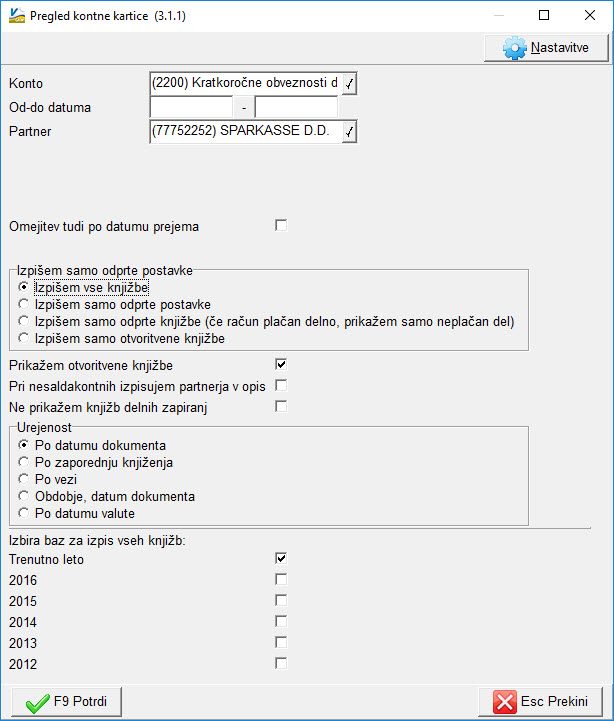
Pregled kartice
Po vnesenih zgornjih kriterijih se odpre pregled konto kartice. Na pregledu v levem zgornjem kotu vidimo številko in naziv konta ter partnerja in stroškovno mesto. V desnem zgornjem kotu je prikazan saldo trenutnega prikaza kontne kartice.
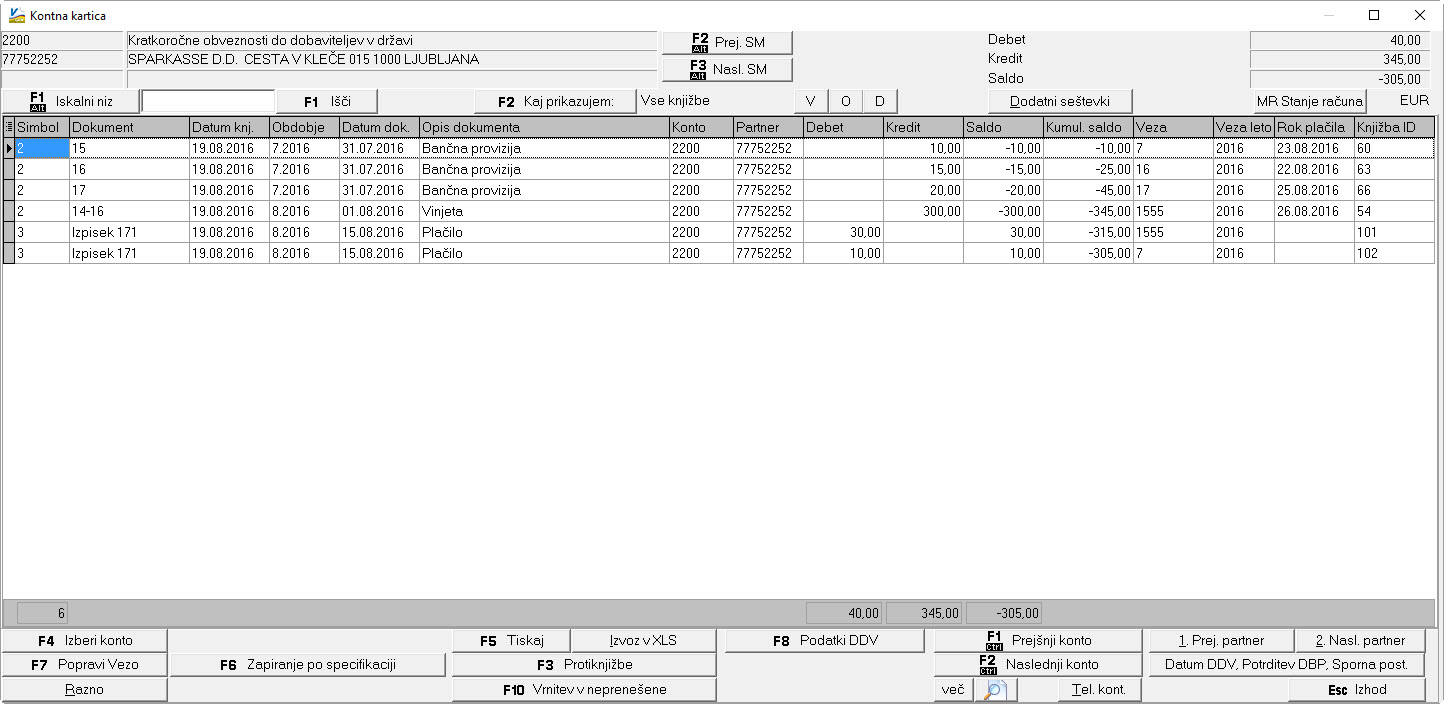
Pomen tipk v zgornjem delu kontne kartice:
- ALT F1: Iskanje veze, dokumenta,… – išče po vseh poljih na knjižbah
- F1: išče in označi naslednji zadetek, ki smo ga poiskali s tipko Alt F1
- F2: Preklapljamo med naslednjimi pregledi, za preklop so na voljo tudi tipke V Vse knjižbe, O Odprte knjižbe in D Delno odprte knjižbe:
- vse knjižbe: program prikaže vse knjižbe na kontni kartici
- odprte postavke: prikaže odprte postavke, knjižbe, ki so delno zaprte v celoti prikaže kot odprte postavke
- delni postavke: prikaže samo delne zneske, ki so še odprti. Npr. imamo račun za 1000,00 € in plačilo za 600,00 €, ter pri obeh vneseno enako vezo. Pri odprtih postavkah prikaže obe knjižbi, na delnih zneskih pa samo račun v višini 400,00 €. Pri pregledu delnih zneskov lahko tudi ročno zapiramo in sicer tako, da knjižbe označimo z dvojnim klikom na levi gumb na miški, tako da se obarvajo rumeno in kliknemo Zapri označene.
- Dodatni seštevki: sešteje knjižbe po simbolu, obdobju, stroškovnem mestu, tujih valutah in vezah.
- Alt F2 in Alt F3 v primeru kontne kartice po stroškovnih mestih, prestavljata pregled kontne kartice na naslednje oz. prejšnje stroškovno mesto.
Pomen tipk v spodnjem delu konto kartice:
- F4: Izbor nove konto kartice
- F7: Osvetljeni knjižbi lahko popravimo dokument, opis dokumenta, pri saldakontih pa še vezo po kateri zapiramo dokumente v saldakontih.
- Razno: nastavitev stolpcev in pisave
- F6: Zapiranje po specifikaciji, se uporablja enako kot delno zapiranje (glej 2.1.1. delno zapiranje)
- CTRL F6: Skupinsko premeni vezo, na pregledu delno odprte postavke lahko s tipko Enter označimo katerim postavkam želimo spremeniti vezo in potem s tipko Ctrl F6 spremenimo vezo.
- F5: Izpišemo kontno kartico na tiskalnik, izvozimo v excel, naredimo pdf datoteko…
- Izvoz v XLS: Izvoz kartice v excel
- F3: Program prikaže vse protiknjižbe za osvetljeno knjižbo. Tudi ta opcija velja samo za knjižbe vnesene v programu GKW ali prenesene iz programa KPFW.
- F8: Podatki DDV – Lahko pogledamo podatke o knjigi DDV za osvetljeno knjižbo.
- ALT+F8: Lahko si ogledamo avtomatske (evidenčne knjižbe) za osvetljeno knjižbo. (se uporablja samo v javnem sektorju)
- CTRL F1: Prejšnji konto
- CTRL F2: Naslednji konto
- Datum za DDV, Sporna post. označimo katere postavke so sporne
- Devizne kotne kartice: pri deviznih kontnih karticah lahko zgoraj izbiramo tudi valuto za katero naj program prikaže knjižbe na ekran. Ta operacija je predvsem uporabna pri zapiranju.
Dodatni podatki: z desnim gumbom na miški kliknemo na želeno knjižbo in prikažejo se opcije:
- Koga zapira ta knjižba, prikazuje s katero knjižbo je zaprta knjižba
- Izpis zapiranj, prikazuje zapiranja na konto kartici
- Odpiranje trenutne knjižbe in Odpiranje vseh knjižb tega partnerja na tem kontu, odpre vse postavke tako, da pobriše veze pri plačilih.
- Storno temeljnice: Če kliknemo na to opcijo se temeljnica še ne bo stornirala, ampak se najprej odpre še okno z različnimi opcijami storno temeljnice in tudi ko izberemo eno od opcij se knjižbe najprej naredijo v knjiženje meni 1.1., kjer jih lahko še vedno obdelujemo in potem šele naredimo zapis v GK. Opcije ki so na voljo so:
- Storno celotne temeljnice ali izbranega dokumenta
- Storno celotne temeljnice ali izbranega dokumenta in predloga originalne temeljnice ali dokumenta
- Samo predloga originalne temeljnice ali dokumenta oz. kopiranje
- Dodaj opomin, opomin doda v meni 2.2.1.
- Dodaj novi plačilni nalog, doda nov nalog v naloge meni 2.4.1., če smo ga pozabili vnesti pri knjiženju.

Časovne razmejitve
Če z desnim gumbom kliknemo na knjižbo na kontu, ki ni saldakonto, se odpre dadatni menu, kjer izberemo Časovne razmejitve. To naredimo na knjižbi stroška (R4) ali prihodka (R7), ki jo želimo razmejiti na prihodnja obdobja.
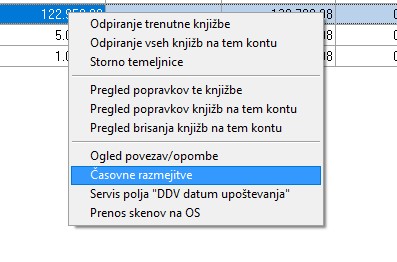
Pred prvim kreiranjem časovnih razmejitev preverimo še gumb Nastavitve, kjer vpišemo ustrezen simbol in konte za časovne razmejitve:

Po kliku na F9 Potrdi program pripravi knjižbe časovnih razmejitev v meniju 1.1 Knjiženje, kjer lahko knjižbe pregledamo, popravimo in zapišemo na kartice.
3.1. Konto kartica 3.1.2. Kontna kartica tiskalnik